YottamasterのPS500U3を買ってみる
以前はSilverStoneのHDDケースが欲しいとか言っていたのだが、Amazonで安いのを発見した結果、1.5万円をケチって、中華のケースを買ってみることにしたのであった。
自宅NASに使うのを想定しているけれど、最大4台のHDDでアレイを組もうと思っているので、5台入るやつである必要は無いのだが、入れ替え時に一時的に5台繋ぐとかになったら便利かな〜と思って、5台搭載できるやつにしてみた。
モノチェック
では、写真をどばどばっと。

外箱

アクセサリーの小箱

小箱に入っていたもの
電源、USB3.0 A-Bケーブル、ネジセット、ドライバ(付属品のくせにサイズ合ってない)

ACアダプタがデカい(隣に置いたのはiPad mini 5)
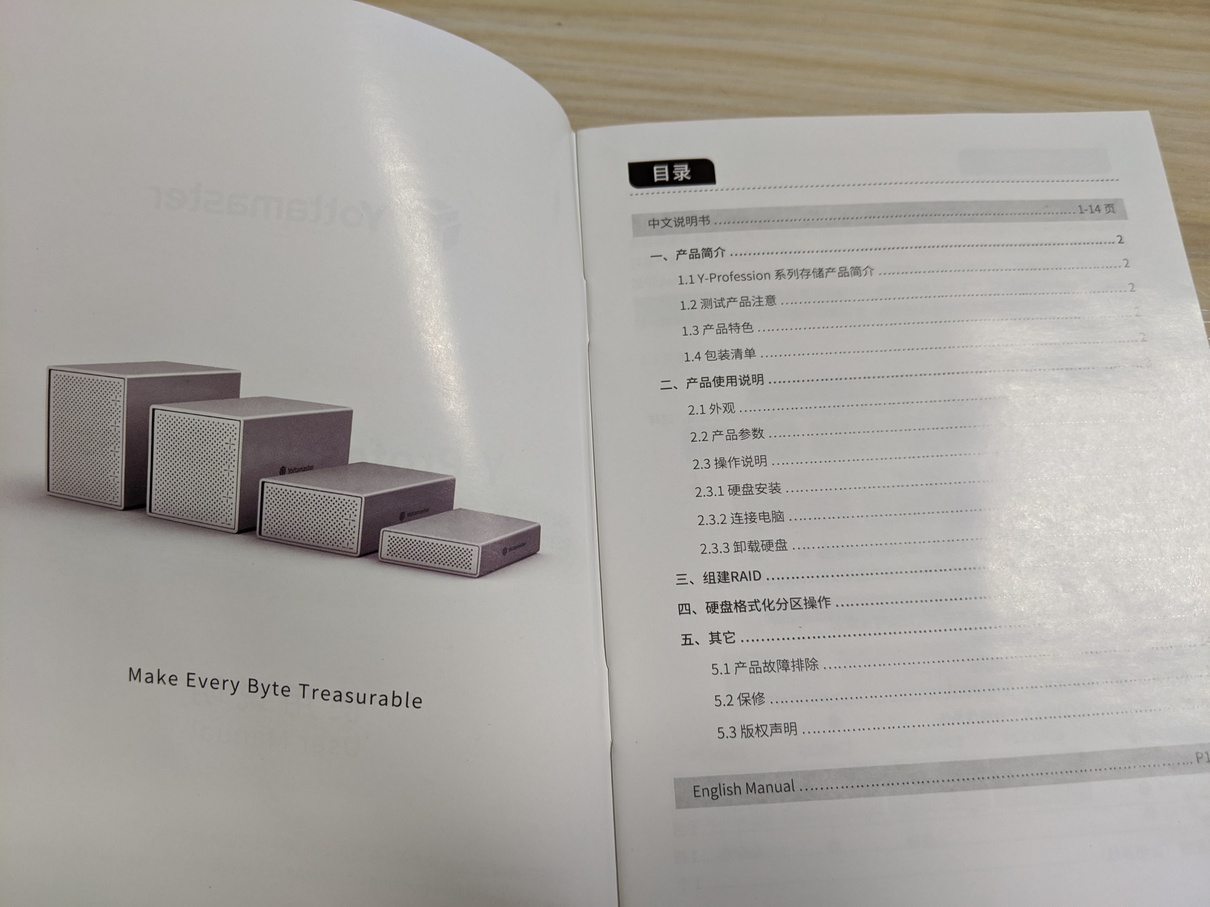
マニュアルはまず中国語で書かれている
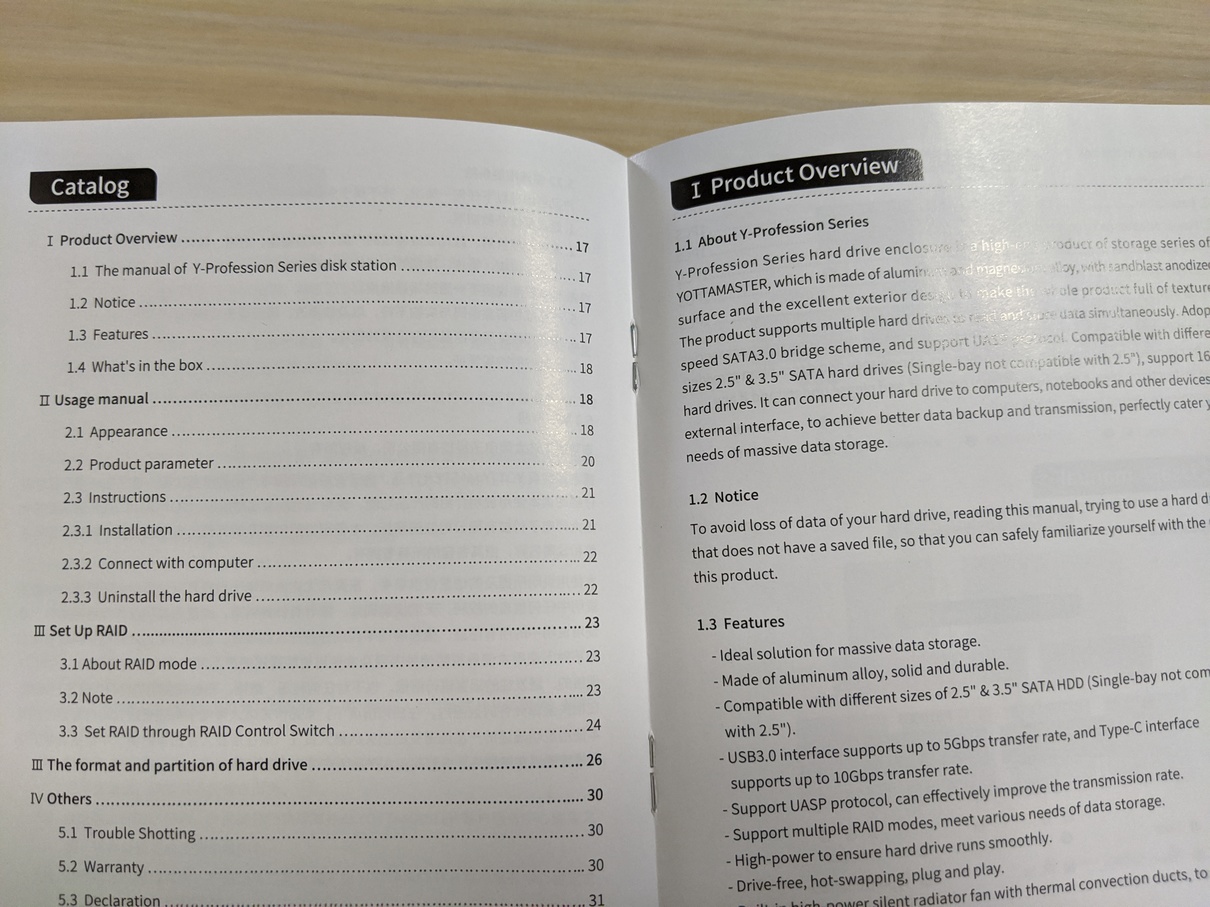
真ん中から英語ページも出るので安心
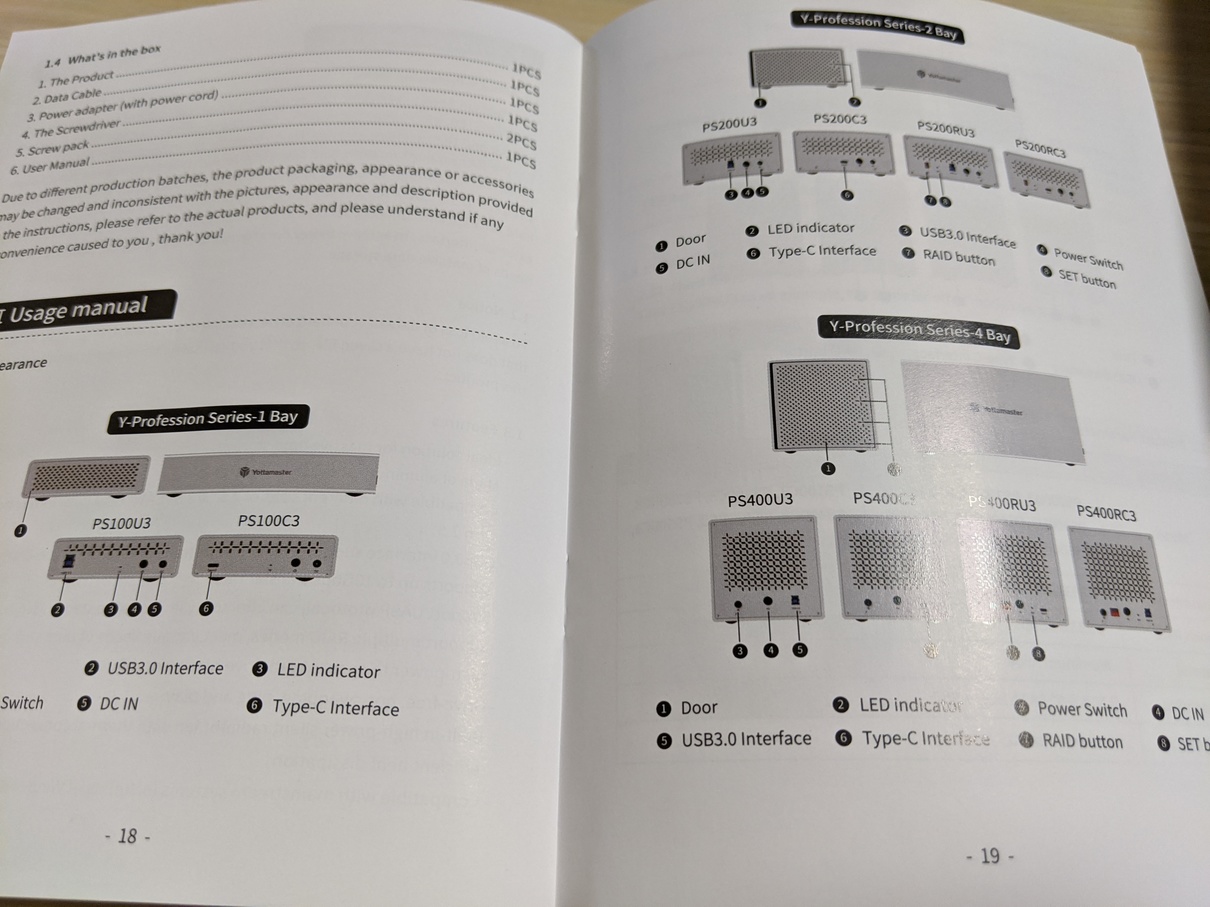
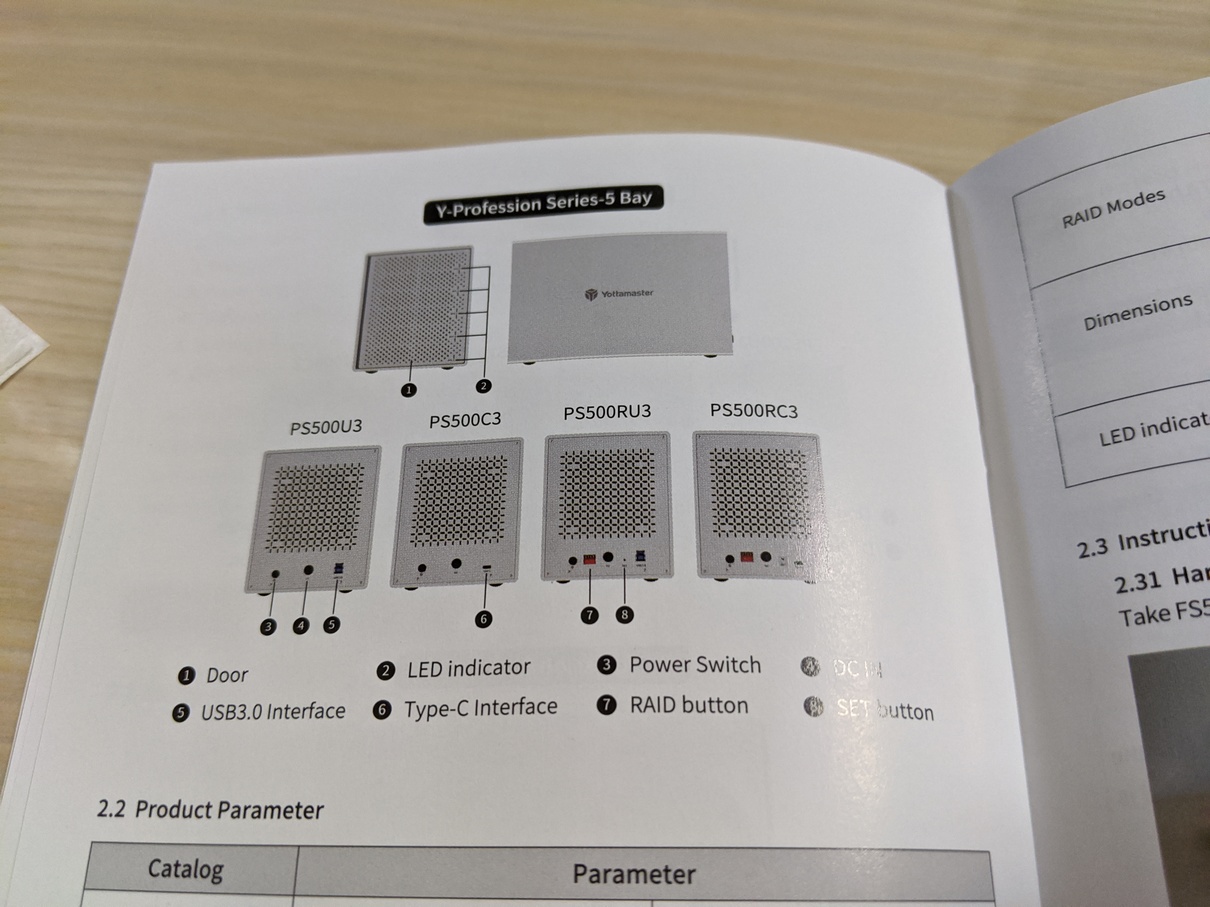
シリーズで全モデル共通のマニュアルのようだ

背面の様子。左端の電源はタクトスイッチなので、今どうなのかはわからない。

正面、開けたところ。プラスチックのマウンタがやすっぽい。

中の基板。これの奥に、垂直にコントローラの基板が載っていそうだが見てない。

今回入れるHDD。生まれて初めて東芝HDDを単体購入したな。

マウンタには2.5インチドライブを設置するネジ穴もある。

読み書き中のランプ。ムーディー(?)
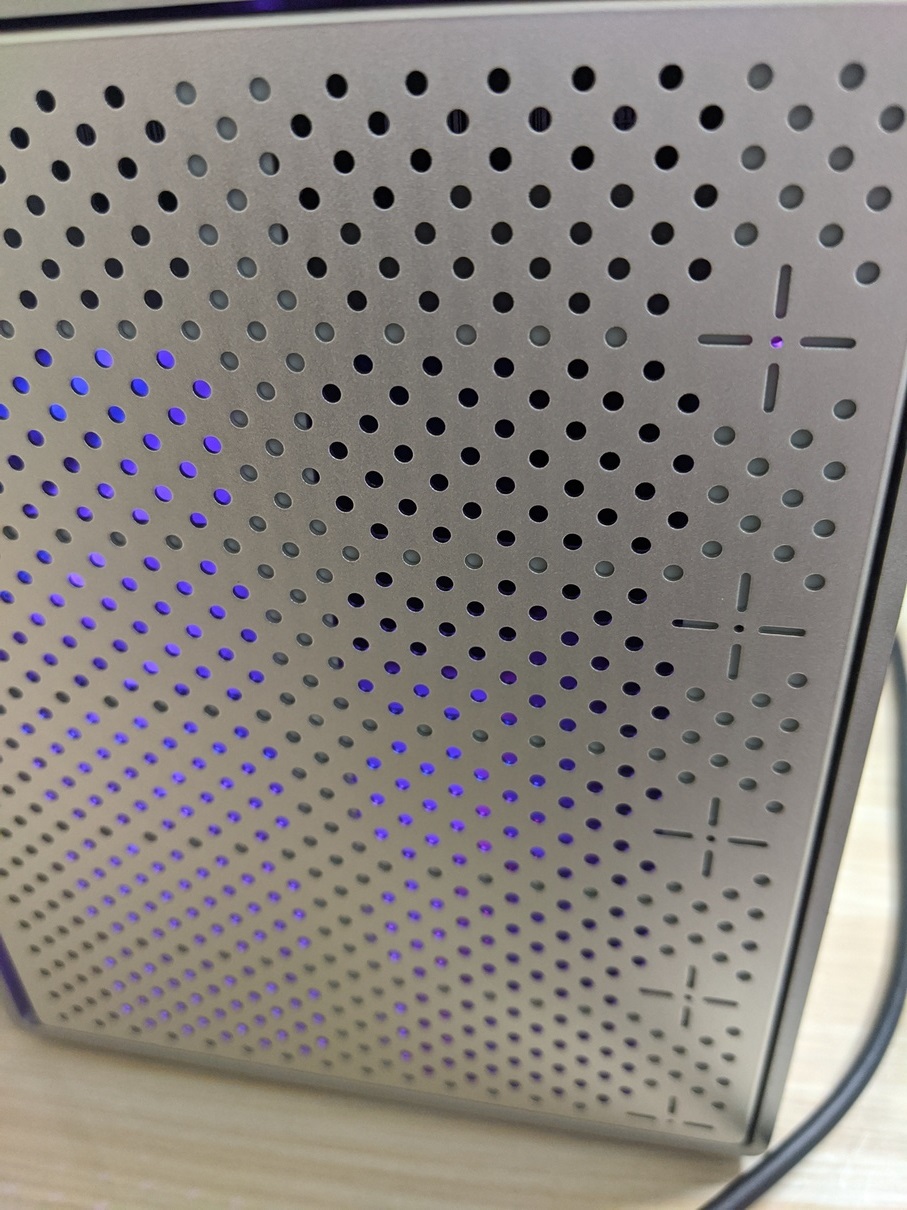
正面の蓋を閉じると、どれのランプがついているのかほぼわからん。

ネジが2種類入ってるので注意
ちなみに、立て付けが悪いのか、HDD音とは別のコリコリノイズがずっと鳴り続けている感じがする。人の近くに設置する場合は、気になる人もいるかもしれない(我が家ではあんまり問題にならないが)
情報、ベンチマーク
それぞれのHDDのCrystal Disk InfoとCrystal Disk Mark結果。なんか知らんがS.M.A.R.T.有効ぽい?
速度に関しては、HDD単体のときとの大きな乖離は無さそう。


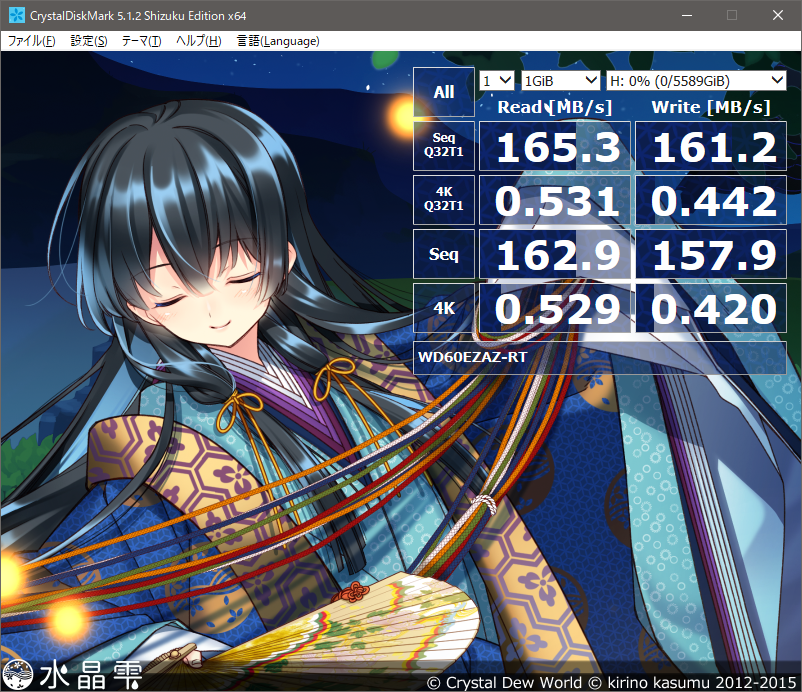
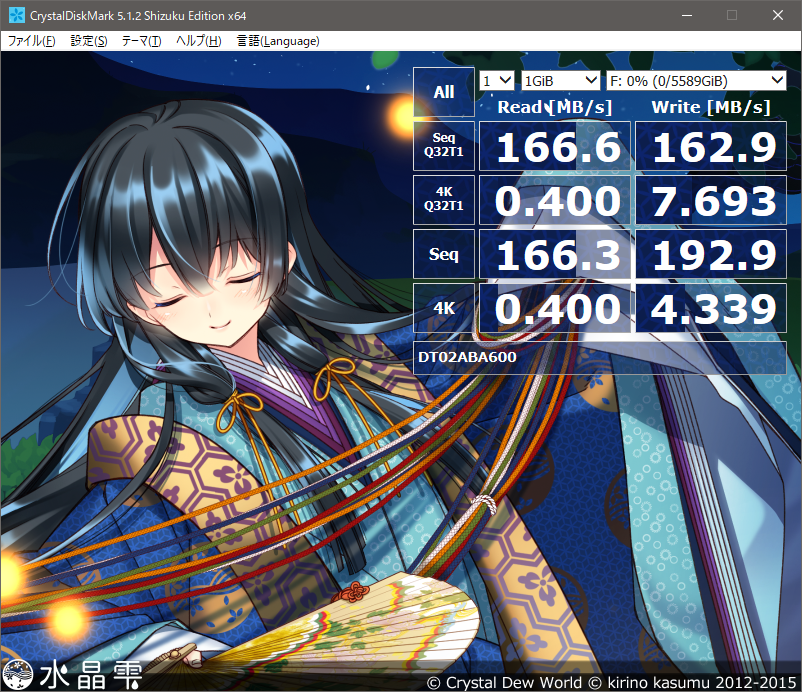
Windowsに接続
Windowsに接続すると、デバイスマネージャには以下のように表示される。
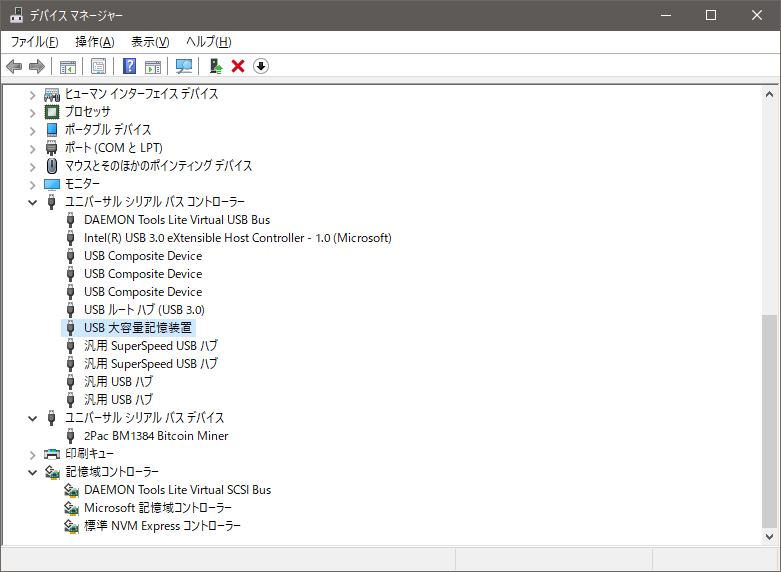
HDDを複数台挿入していても、デバイスマネージャ上では1つとして表示される。
自動スリープ対策
デフォのままだと15分でHDDがスリープ(電源が落ちているみたい)してしまうのだが、レビューを眺めていると、これが原因でデータがぶっ壊れましたみたいなのをよく見る。本当かどうかは知らないが、どちらにしろ15分ごとに電源が切れてしまうのは良くなさそうなので、入れっぱなしになっていて欲しい。
という訳で設定変更する。
公式サイトからユーティリティをダウンロードする。Sleep Time Setting - FIRMWARE UPDATEがそれっぽい。自分がやったときはJMS567用と思しきアーカイブがあったのでこれを利用したが、今は無くなっているので、アウトな気もするが以下に転載します。
https://www.dropbox.com/sh/yu8l9m4oyt2zk6c/AAAzdRyuQb8ZfFDV38o48CYda?dl=0
MD5:A7B8A8083FA3A580326EF1107D2C211B
今入手できるものではなく、上掲のアーカイブで作業を実施。今のやつでできるのかは知らないです。だれかチャレンジしたら教えて。自社製品向けのユーティリティなんだから、どの製品で使えるかくらいマニュアルに書いといてよ…
- 本体を「USB3.0」で接続(USB2.0で接続すると時間設定入力欄が表示されなかった)
- JMMassProd2_v1_16_14_1.exeを起動
- ウィンドウ左にあるRD Versionにチェックを入れる→jmicronと入力(異なるものを入力しても、チェックが入れられないので、入力ミスの心配なし)
- すぐ右のFirmware Updateにチェックが入っていることを確認して、直下のLoad F/W FileからJMS567+PS+PM_v9.0.2.9.BINを選ぶ
- 画面右上のEEPROM Settingの中にStandby Timerという入力欄があるので、ここを0に書き換え(分指定)
- ウィンドウ下方にあるSTARTボタンを押す
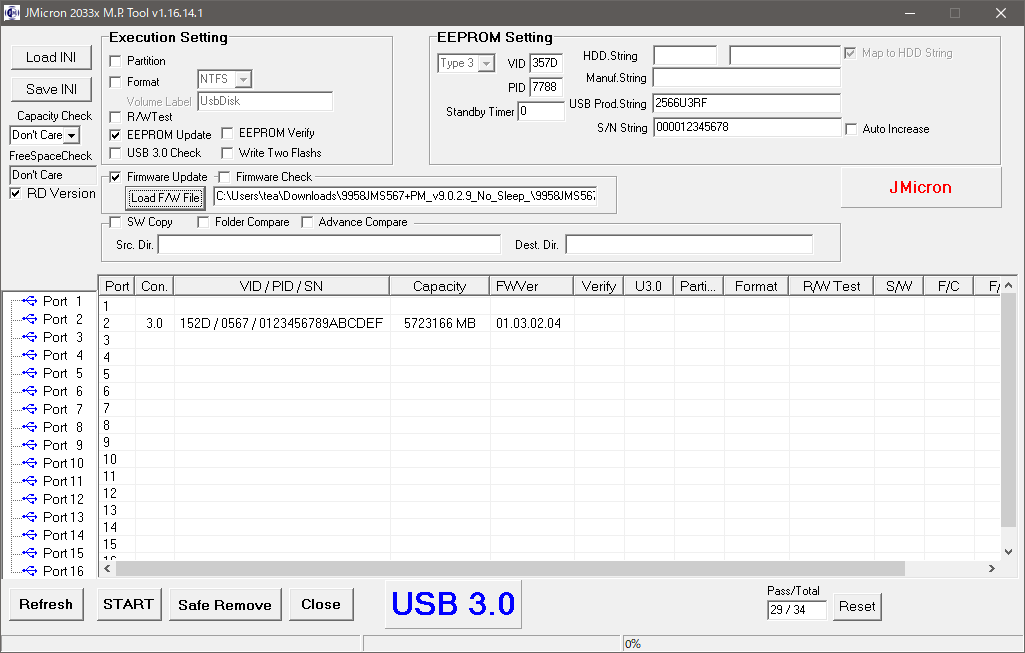
諸々設定してSTARTを押すと…
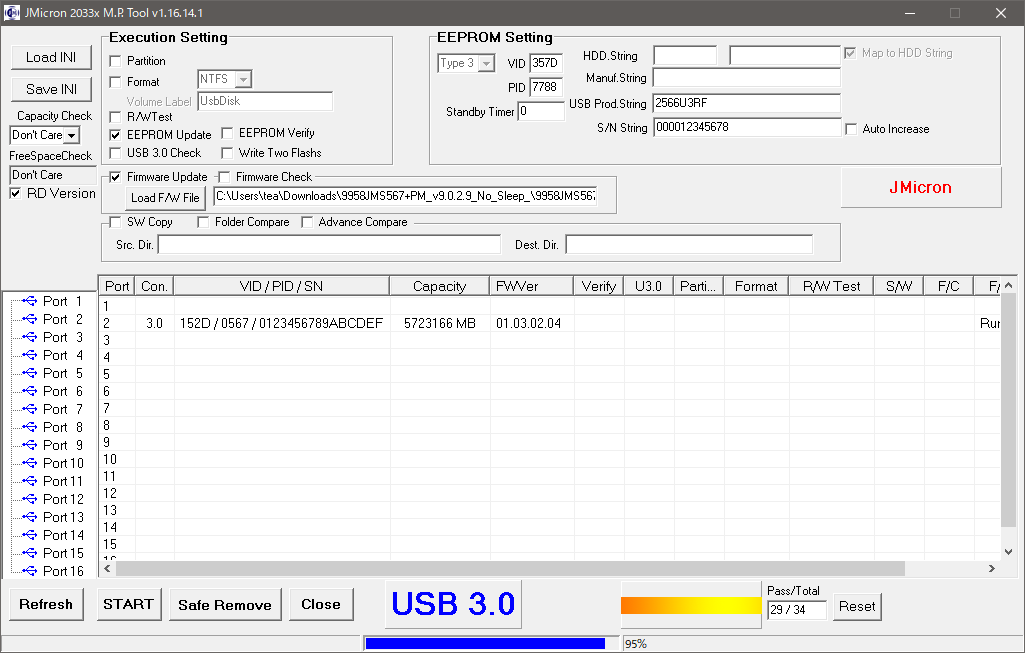
みょろみょろ~っと青いゲージが増えて…
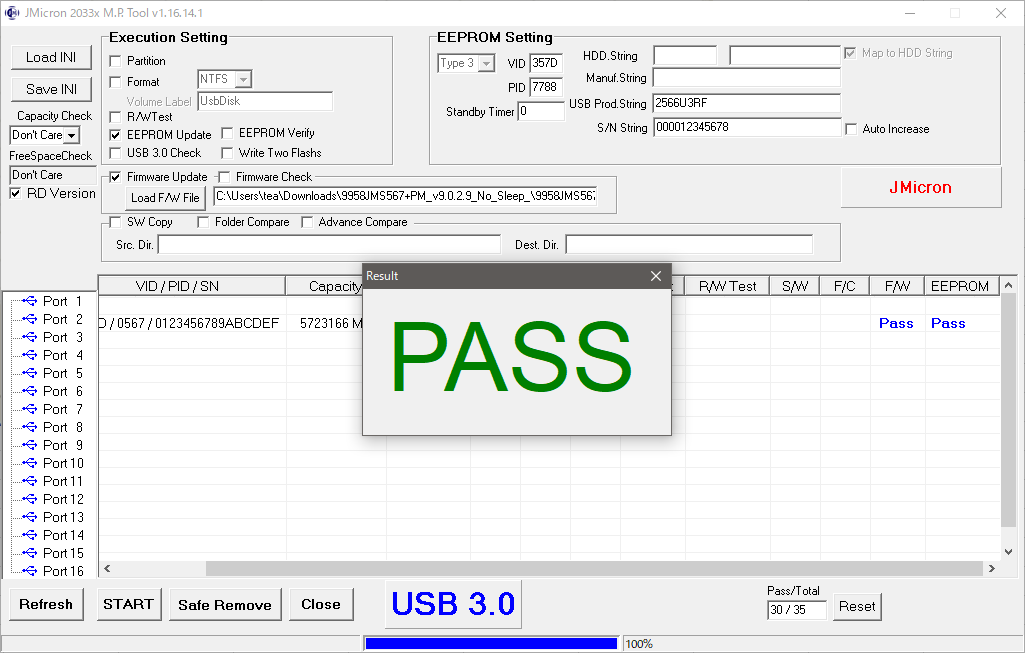
完了すればPASSと出る
接続順番、ホットスワップ
Linuxに接続したとき、ケース上から順番にsda, sdb, …という感じで認識されるみたい。空きありでも同様。(ホストごと再起動したときにどうなるかは未確認)
ホットスワップ対応、とマニュアルには書かれているが、挿抜すると全部認識し直しになる。ので、アレイとして使うなら、電源入ったままデバイスを交換するのはやめておいた方が良さそう。
Linuxに接続
lsusbすると以下のように見えている。
$ lsusb //抜粋
Bus 002 Device 008: ID 152d:0567 JMicron Technology Corp. / JMicron USA Technology Corp. JMS567 SATA 6Gb/s bridge
実際の活用はbtrfsでまとめて、自宅NASとして構成するので、それは次記事にて。